5 Ajustes de registro de Windows 8 / 8.1 prácticos
Windows 8 y 8.1 son controvertidos porque cambiaron la forma en que Windows funcionaba fundamentalmente y con cada versión posterior, retrocedieron hasta la mitad. Por ejemplo, Windows 8.1 les permitió a los usuarios iniciar directamente en el escritorio, pero usted mismo tuvo que cambiar manualmente esta configuración.
En la próxima actualización próximamente llamada Windows 8.1 Update 1, cualquier dispositivo no táctil se iniciará automáticamente en el escritorio. También van a agregar un botón de encendido a la pantalla de inicio para que ya no tengas que ir al menú de Charms. De todos modos, es solo un gran lío de dos mundos y sigue cambiando con cada lanzamiento, lo que seguramente confundirá y molestará a más personas.
De todos modos, si está utilizando Windows 8, aquí hay algunos ajustes de registro útiles que he estado usando durante un tiempo que han hecho que el sistema operativo sea más soportable. Anteriormente había escrito alrededor de 10 hacks de registro para Windows 8, pero los siguientes son más útiles para el día a día. Si tiene algunos de sus propios ajustes de registro que le gustaría compartir, ¡siéntase libre de publicarlos en los comentarios! Además, tenga en cuenta que debe reiniciar su computadora después de cada edición de registro para que funcionen.
Barra de tareas: clics individuales en programas apilados
De forma predeterminada, si tiene un programa que está apilado en la barra de tareas, al hacer clic en él aparecerá una ventana de vista previa donde puede ver todas las ventanas abiertas.

En el ejemplo anterior, tengo tres ventanas de Explorer abiertas y cuando hago clic en el ícono en la barra de tareas, se muestran las vistas previas para esas tres ventanas. Luego tengo que hacer clic en uno de ellos para abrir esa ventana en particular. Siempre he encontrado esto completamente inútil. Sí, es genial y todo, pero realmente no es tan eficiente.
En su lugar, puede hacer un pequeño ajuste de registro que simplemente lo guiará a través de todas las ventanas abiertas con un solo clic. Todavía puede pasar el mouse por encima del ícono y obtener una vista previa de todas las ventanas abiertas y hacer clic en el que desee, pero con el ajuste, puede hacer clic en el ícono y moverse rápidamente a la ventana que desea sin cargar las vistas previas . Aquí está el tweak:
Editor de registro de Windows versión 5.00
; Cambiar el comportamiento de un solo clic en la barra de tareas en Windows 8
[HKEY_CURRENT_USER \ Software \ Microsoft \ Windows \ CurrentVersion \ Explorer \ Advanced]
"LastActiveClick" = dword: 00000001
Puede ir al registro manualmente y agregarlo allí o puede abrir el Bloc de notas y copiar y pegar el código anterior en un nuevo archivo. Lea mi publicación anterior sobre cómo agregar algunas opciones al menú contextual en Windows 8 para obtener instrucciones sobre cómo crear y ejecutar el archivo de registro usando el Bloc de notas.
Agregue limpieza de disco al menú contextual
Ejecuto la limpieza del disco bastante a menudo en mi computadora y me resulta molesto buscarlo cada vez que quiero usarlo. Puede agregar una opción de menú contextual para que cada vez que haga clic derecho en una unidad de disco en Windows 8 / 8.1, también tenga una opción para la limpieza del disco.
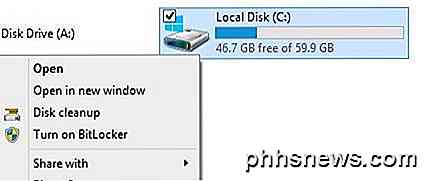
Aquí está el código que agregará las claves al registro para que esto funcione.
Editor de registro de Windows versión 5.00
; Agrega la opción "Liberador de espacio en disco" para controlar el menú contextual.
[HKEY_CLASSES_ROOT \ Drive \ shell \ Disk cleanup]
"Icono" = "cleanmgr.exe"
[HKEY_CLASSES_ROOT \ Drive \ shell \ Disk cleanup \ command]
@ = "Cleanmgr.exe / d% 1"
Menú contextual del modo seguro
¿Necesita iniciar Windows 8 en modo seguro? Escribí una publicación completa sobre este tema porque es una pena real entrar en modo seguro en Windows 8. O tiene que usar msconfig, presionar MAYÚS mientras hace clic en Reiniciar en la barra de accesos o usar un disco de recuperación del sistema.
Bueno, ¿y si pudieras agregar las opciones de modo seguro al menú contextual del botón derecho como se muestra a continuación?
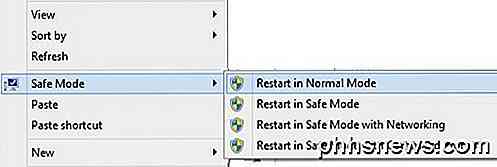
Afortunadamente, los genios de Eight Forums han escrito un hack de registro con algunos archivos de script que le permiten agregar esta increíble opción a Windows 8 y Windows 8.1. Tienen instrucciones completas sobre cómo instalar los scripts y puede descargar el archivo reg directamente desde su sitio. Definitivamente ha hecho que ponerme en marcha en modo seguro sea mucho más conveniente para mí.
Agregue dominios de nivel superior a la búsqueda automática de IE
Internet Explorer 11 en Windows 8 tiene una buena característica en la que le dará sugerencias para los sitios a medida que comienza a escribir. Por ejemplo, si escribo "mi", obtengo esta lista:
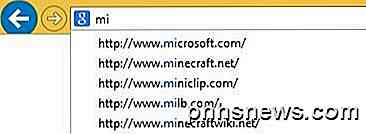
Notará los dominios .com y .net en los resultados. De forma predeterminada, hay cuatro dominios que se establecen para que coincidan: .com, .net, .org y .edu. Sin embargo, puede agregar más a esta lista si lo desea. Digamos que trabajas para el gobierno o vives en el Reino Unido o en otro país y quieres agregar eso a la lista de sugerencias, entonces todo lo que tienes que hacer es ejecutar el siguiente código de registro.
Editor de registro de Windows versión 5.00
; == Agregar URL adicionales a búsquedas de URL de Internet Explorer ==
[HKEY_LOCAL_MACHINE \ SOFTWARE \ Microsoft \ Internet Explorer \ Main \ UrlTemplate]
"5" = "www.% S.gov"
"6" = "www.% S.mil"
"7" = "www.% S.co.uk"
"8" = "www.% S.be"
"9" = "www.% S.de"
"10" = "www.% S.nl"
Puede cambiar esos valores a lo que desee, como .in para India, etc. También puede agregar tantos como desee. Solo asegúrate de que comience en 5 y sube desde allí.
Eliminar las bibliotecas predeterminadas de Windows
Otra modificación que siempre realizo en mis sistemas con Windows 8 es eliminar todas esas carpetas de biblioteca predeterminadas en el Explorador. Personalmente tengo mis propias carpetas para organizar el contenido y, por lo tanto, no las uso.
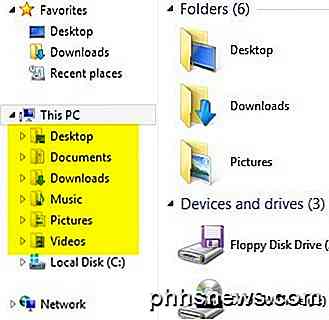
Una vez más, los chicos de Eight Forums han creado un archivo reg para eliminar todas estas carpetas de su sistema para que tengan una ventana limpia de Explorer como esta:
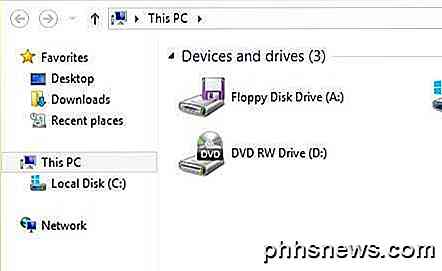
Si te gusta el escritorio, normalmente está debajo de Favoritos, así que generalmente también lo elimino aunque lo use. Ahora, en lugar de tener un montón de carpetas en las que nunca hago clic, solo tengo mi lista de discos duros y dispositivos externos. ¡Mucho más limpio!
Esos son algunos ajustes rápidos de registro para Windows 8 y Windows 8.1 que, con suerte, te harán un poco más productivo con el sistema operativo. Si tiene algunos de sus propios ajustes, infórmenos en los comentarios. ¡Disfrutar!

Envíe mensajes de texto gratis a teléfonos celulares desde su PC
¿Ha notado que cuando intenta usar algunos de esos servicios gratuitos de SMS en línea, la mitad de las veces no funcionan? Bueno, la mayoría de ellos nunca funcionó para mí cuando todo lo que traté de hacer fue enviar un mensaje de texto desde mi computadora en casa a mi teléfono celular Verizon. No so

¿Qué tecla del teclado de Mac corresponde al símbolo??
Los teclados tienden a ser los mismos en general, independientemente del tipo o marca que utilice, pero de vez en cuando verá una clave referenciado en algún tipo de documentación que parece estar ausente de su propio teclado personal. Con esto en mente, la publicación SuperUser Q & A de hoy tiene la respuesta a una pregunta frustrada del lector.



